win8自动更新怎么关闭
发布时间:2017-02-10 14:00
有时为了维护电脑,或者安装了第三方系统维护软件如360卫士,这时我们需要关闭win8的系统更新,那么win8自动更新怎么关闭呢?小编分享了关闭win8自动更新的方法,希望对大家有所帮助。
win8自动更新关闭方法
1、首先使用快捷键“Win+X”键打开开始菜单,点击选择“控制面板”。

2、接着选择右上角“类别”,选中下拉菜单中的“类别”。

3、接着选择“系统和安全”。

4、之后选择“Windows 更新”选项。

5、然后选择左边的“更改设置”。

6、最后根据使用需要更改更新方式。
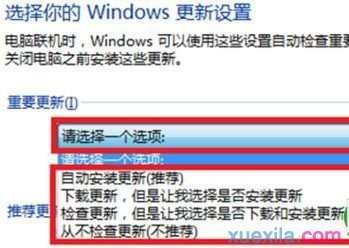

win8自动更新怎么关闭的评论条评论